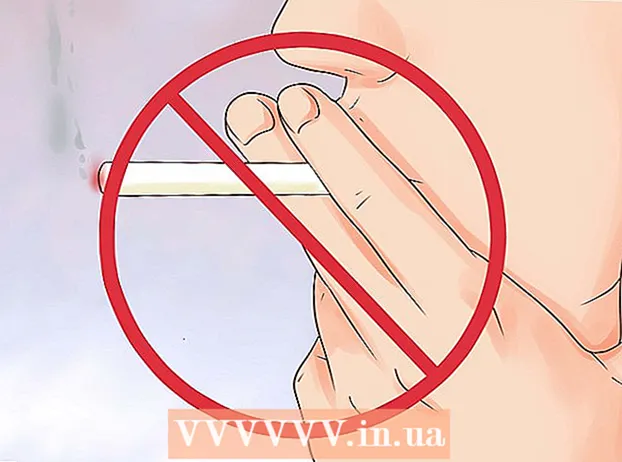Autorius:
Frank Hunt
Kūrybos Data:
18 Kovas 2021
Atnaujinimo Data:
27 Birželio Birželio Mėn 2024

Turinys
- Žengti
- 1 metodas iš 3: „Windows 10“
- 2 metodas iš 3: „Mac OS X“
- 3 metodas iš 3: „Microsoft Office“ programų naudojimas
Šis „wikiHow“ moko, kaip išsaugoti dokumentą kaip PDF failą sistemose „Windows 10“ ir „Mac OS“.
Žengti
1 metodas iš 3: „Windows 10“
 Atidarykite dokumentą. Atidarykite dokumentą, failą ar tinklalapį, kurį norite išsaugoti kaip PDF.
Atidarykite dokumentą. Atidarykite dokumentą, failą ar tinklalapį, kurį norite išsaugoti kaip PDF.  spustelėkite Failas. Tai galite rasti viršutiniame kairiajame ekrano kampe esančioje meniu juostoje.
spustelėkite Failas. Tai galite rasti viršutiniame kairiajame ekrano kampe esančioje meniu juostoje.  spustelėkite Spausdinti…. Tai galite rasti išskleidžiamojo meniu apačioje.
spustelėkite Spausdinti…. Tai galite rasti išskleidžiamojo meniu apačioje.  Dukart spustelėkite Spausdinti į pdf.
Dukart spustelėkite Spausdinti į pdf. Pavadinkite failą. Tai darote pasirodžiusio dialogo lango apačioje esančiame lauke „Failo pavadinimas:“.
Pavadinkite failą. Tai darote pasirodžiusio dialogo lango apačioje esančiame lauke „Failo pavadinimas:“.  Pasirinkite failo išsaugojimo vietą.
Pasirinkite failo išsaugojimo vietą. spustelėkite Sutaupyti. Tai galite rasti dialogo lango apačioje dešinėje. Dokumentas bus išsaugotas kaip PDF failas jūsų nurodytoje vietoje.
spustelėkite Sutaupyti. Tai galite rasti dialogo lango apačioje dešinėje. Dokumentas bus išsaugotas kaip PDF failas jūsų nurodytoje vietoje.
2 metodas iš 3: „Mac OS X“
 Atidarykite dokumentą. Atidarykite dokumentą, failą ar tinklalapį, kurį norite išsaugoti kaip PDF.
Atidarykite dokumentą. Atidarykite dokumentą, failą ar tinklalapį, kurį norite išsaugoti kaip PDF.  spustelėkite Failas. Šią parinktį rasite pagrindiniame meniu viršutiniame kairiajame ekrano kampe.
spustelėkite Failas. Šią parinktį rasite pagrindiniame meniu viršutiniame kairiajame ekrano kampe.  spustelėkite Spausdinti…. Šią parinktį galite rasti išskleidžiamojo meniu apačioje.
spustelėkite Spausdinti…. Šią parinktį galite rasti išskleidžiamojo meniu apačioje.  spustelėkite pdf. Tai galite rasti dialogo lango apačioje kairėje. Bus parodytas iššokantis meniu.
spustelėkite pdf. Tai galite rasti dialogo lango apačioje kairėje. Bus parodytas iššokantis meniu. - Jei nematote šios parinkties, ieškokite „Spausdinti iš sistemos lango ...“ ir spustelėkite ją.
- Kai kurios programos, pvz., „Adobe Acrobat Reader DC“, nepalaiko spausdinimo į PDF.
 spustelėkite Išsaugoti kaip PDF .... Šią parinktį galite rasti šalia iššokančiojo meniu viršaus.
spustelėkite Išsaugoti kaip PDF .... Šią parinktį galite rasti šalia iššokančiojo meniu viršaus.  Pavadinkite failą. Tai darote dialogo lango viršuje esančiame lauke „Išsaugoti kaip:“.
Pavadinkite failą. Tai darote dialogo lango viršuje esančiame lauke „Išsaugoti kaip:“.  Pasirinkite saugyklos vietą. Naudokite išskleidžiamąjį meniu lauke „Išsaugoti kaip:“ arba pasirinkite vietą iš grupės „Parankiniai“, esančio kairėje dialogo lango pusėje.
Pasirinkite saugyklos vietą. Naudokite išskleidžiamąjį meniu lauke „Išsaugoti kaip:“ arba pasirinkite vietą iš grupės „Parankiniai“, esančio kairėje dialogo lango pusėje.  spustelėkite Sutaupyti. Tai galite rasti dialogo lango apačioje dešinėje. Dokumentas bus išsaugotas kaip PDF nurodytoje vietoje.
spustelėkite Sutaupyti. Tai galite rasti dialogo lango apačioje dešinėje. Dokumentas bus išsaugotas kaip PDF nurodytoje vietoje.
3 metodas iš 3: „Microsoft Office“ programų naudojimas
 Atidarykite „Microsoft Word“, „Excel“ arba „PowerPoint“ dokumentą.
Atidarykite „Microsoft Word“, „Excel“ arba „PowerPoint“ dokumentą. spustelėkite Failas. Tai yra pagrindiniame meniu viršutiniame kairiajame ekrano kampe.
spustelėkite Failas. Tai yra pagrindiniame meniu viršutiniame kairiajame ekrano kampe.  spustelėkite Išsaugoti kaip…. Šią parinktį galite rasti išskleidžiamojo meniu apačioje.
spustelėkite Išsaugoti kaip…. Šią parinktį galite rasti išskleidžiamojo meniu apačioje. - Kai kuriose „Office“ versijose spustelėkite „Eksportuoti ...“, jei tai yra meniu „Failas“ parinktis.
 Spustelėkite išskleidžiamąjį meniu Failo formatas:.
Spustelėkite išskleidžiamąjį meniu Failo formatas:. spustelėkite pdf. Naujesnėse „Office“ versijose jas galite rasti meniu grupėje „Eksportuoti formatus“.
spustelėkite pdf. Naujesnėse „Office“ versijose jas galite rasti meniu grupėje „Eksportuoti formatus“.  Pavadinkite dokumentą lauke „Eksportuoti kaip“:’.
Pavadinkite dokumentą lauke „Eksportuoti kaip“:’.  Pasirinkite vietą dokumentui išsaugoti.
Pasirinkite vietą dokumentui išsaugoti. spustelėkite Sutaupyti. Šią parinktį galite rasti dialogo lango apačioje dešinėje. Dokumentas bus išsaugotas kaip PDF failas jūsų nurodytoje vietoje.
spustelėkite Sutaupyti. Šią parinktį galite rasti dialogo lango apačioje dešinėje. Dokumentas bus išsaugotas kaip PDF failas jūsų nurodytoje vietoje.